Les fonctionnalités avancées d'IA de l'iPhone 16 ont impressionné le marché. Les utilisateurs d'Apple attendent avec impatience de recevoir le nouvel iPhone 16 et d'essayer ses fonctionnalités avancées. Cependant, ils s'inquiètent de la façon de transférer de grandes vidéos depuis leur ancien iPhone vers le nouveau dispositif. Bien qu'il soit possible d'envoyer des fichiers vidéo en utilisant des applications de communication sur l'iPhone, le transfert de fichiers vidéo volumineux peut être problématique et entraîner diverses erreurs.

Si vous cherchez un moyen d'apprendre comment envoyer une longue vidéo d'iPhone à iPhone, vous pouvez utiliser des applications tierces comme MobileTrans. Cette application offre une méthode pratique, rapide et sécurisée pour transférer vos vidéos vers l'iPhone 16. Dans cet article, nous discuterons des défis et limitations associés aux méthodes traditionnelles de transfert de grandes vidéos vers l'iPhone 16 et nous vous fournirons des étapes faciles en utilisant MobileTrans.
Dans cet article
Pourquoi est-il difficile de transférer de grandes vidéos ?
En tant qu'utilisateur d'iPhone, vous disposez de nombreuses façons intelligentes de partager des fichiers multimédias, y compris des vidéos, comme iMessage, AirDrop, iCloud et l'e-mail. Cependant, l'envoi de fichiers vidéo volumineux peut s'avérer difficile en raison de limitations telles que la compression des gros fichiers, les restrictions de taille et la lenteur du taux de transfert.
Voici quelques moyens traditionnels qui permettent l'envoi de fichiers vidéo mais présentent des limites pour les fichiers volumineux :
iMessage
L'application de messagerie par défaut pour iPhone combine les SMS traditionnels et les messages basés sur Internet. Ainsi, selon le processus d'utilisation, le partage de fichiers comporte des limites. Par exemple, la taille maximale du fichier que vous pouvez envoyer via SMS est de 3,5 Mo. Cependant, la taille maximale des fichiers lors d'un partage via Internet peut aller jusqu'à 2 Go. Cela compresse fortement le fichier vidéo et entraîne une perte de qualité, ce qui n'est pas une option si vous souhaitez conserver la qualité d'origine.
Airdrop
AirDrop est peut-être le moyen le plus rapide de transférer des données entre iPhones, utilisant la meilleure combinaison de technologies Bluetooth et Wi-Fi. Vous pouvez partager des fichiers vidéo entre des iPhones situés à portée de votre emplacement physique. Cependant, il a tendance à être peu fiable pour les très gros fichiers, y compris les grandes vidéos. Sa vitesse de transfert est également affectée par la taille des fichiers. AirDrop offre une solution sans fil pratique, mais sa fonctionnalité est limitée par la présence physique nécessaire entre les appareils.

iCloud
iCloud offre un stockage en cloud mais nécessite une connexion Internet stable et suffisamment d'espace iCloud. Les gros fichiers peuvent consommer beaucoup de bande passante et l'envoi, comme le téléchargement, peuvent prendre du temps. Bien que le stockage iCloud soit pratique, la version gratuite ne propose que 5 Go, qui peuvent rapidement se remplir avec des photos et d'autres données. De plus, le téléchargement et l'envoi de grandes vidéos via iCloud peuvent être chronophages, surtout avec une connexion lente.
Les services de messagerie ont généralement des restrictions de taille, ce qui rend le transfert de grandes vidéos peu pratique. Les pièces jointes dépassant la limite entraînent des transferts échoués ou une qualité réduite. Les pièces jointes par e-mail ont souvent des limitations de taille de fichier également, et les transferts Bluetooth sont notoirement lents.
Bluetooth
Le Bluetooth est généralement lent pour les gros fichiers et sa portée limitée le rend inefficace pour le transfert de vidéos de grande taille et haute résolution.
Les 3 meilleures façons de partager une vidéo d'iPhone à iPhone 16
Pour surmonter les limitations du transfert de grandes vidéos d'un iPhone vers un iPhone 16, il est fortement recommandé d'utiliser l'application MobileTrans. Non seulement elle est pratique, rapide et sûre pour transférer des fichiers vidéos, mais elle est également extrêmement facile à utiliser en quelques étapes simples. Avec cette application, vous pouvez transférer en toute sécurité de grandes vidéos et bien d'autres types de données, comme des photos, messages, contacts, etc.

Pour transférer des vidéos à l'aide de l'application MobileTrans, voici trois méthodes différentes pour envoyer de grandes vidéos depuis un iPhone :
Utiliser l'application MobileTrans
Suivez les étapes ci-dessous pour partager des vidéos de votre ancien iPhone vers le nouvel iPhone 16 à l'aide de l'application MobileTrans :
Étape 1 : Tout d'abord, téléchargez et installez l'application MobileTrans sur votre ancien iPhone et sur votre nouvel iPhone 16.
Étape 2 : Lancez l'application MobileTrans sur les deux iPhones. Sur l'ancien appareil, touchez l'option « Envoyer », et sur le nouvel iPhone 16, touchez l'option « Recevoir ».
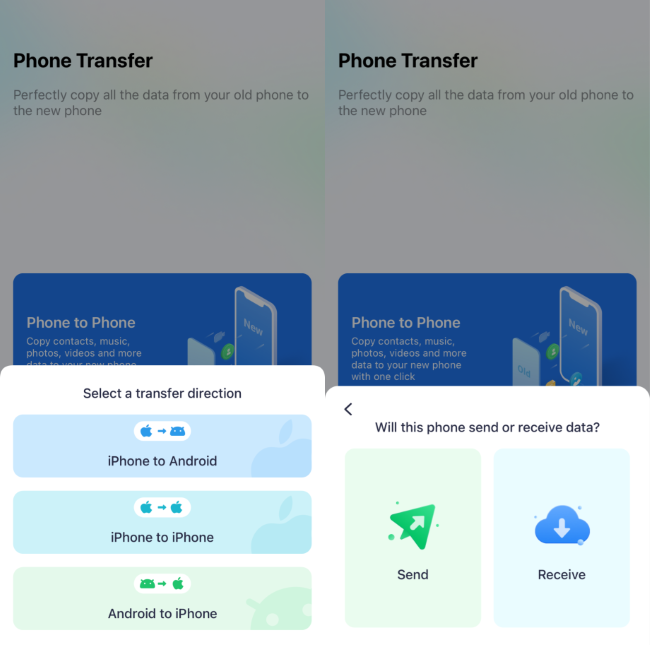
Étape 3 : Sélectionnez l'option « Vidéos » dans la liste de tous les types de données que vous souhaitez transférer de l'ancien iPhone vers le nouvel iPhone 16. Touchez le bouton « Envoyer » en bas.
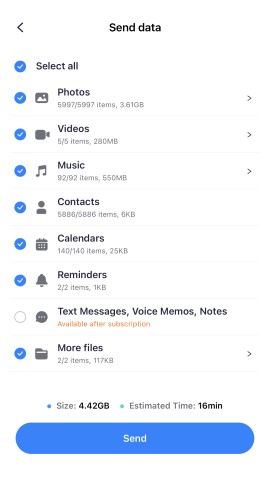
Étape 4 : Ensuite, scannez le code QR de votre ancien iPhone avec votre nouvel iPhone 16 pour établir la connexion.
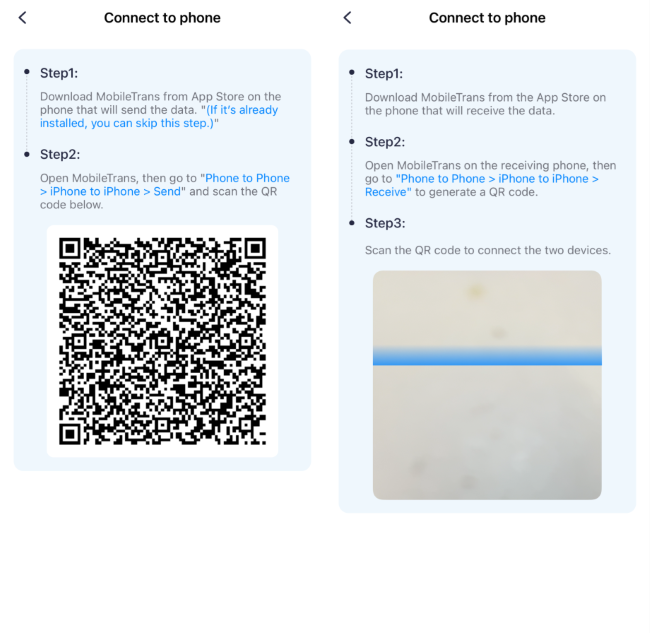
Étape 5 : Attendez la fin du transfert de données. Après le processus, un message « Reçu avec succès » s'affichera sur votre téléphone Android.
C'est une méthode simple pour envoyer de grandes vidéos d'un iPhone à un autre iPhone.
Utiliser le Transfert de Téléphone sur le MobileTrans Bureau
Suivez les étapes ci-dessous pour transférer des vidéos sur votre nouvel iPhone 16 à l'aide de la fonction « Transfert de téléphone » sur l'application MobileTrans de bureau :
Étape 1 : Téléchargez et installez l'application de bureau Wondershare - MobileTrans sur votre ordinateur.
Étape 2 : Lancez l'application et sélectionnez l'option « Transfert de téléphone » sur l'écran principal. Ensuite, choisissez l'option « Téléphone à téléphone » dans la liste.

Étape 3 : Connectez votre ancien iPhone et le nouvel iPhone 16 à l'ordinateur à l'aide des câbles USB. L'application détectera et affichera automatiquement les deux téléphones connectés. Elle désignera votre ancien iPhone comme « Source » et le nouvel iPhone 16 comme « Destination ».

Étape 4: Si les deux téléphones connectés sont dans la mauvaise position, cliquez sur le bouton "Flip".
Étape 5: Activez l'option « Vidéo » en utilisant tous les types de données que vous souhaitez transférer sur votre nouvel iPhone 16. Cliquez sur le bouton Démarrer pour démarrer le processus.
Étape 6: Attendez que le processus de transfert soit terminé. Déconnectez vos nouveaux iPhones.

Toutes les vidéos transférées depuis les anciens appareils seront disponibles sur le nouvel iPhone 16.
Utiliser la Sauvegarde et la Restauration sur MobileTrans Bureau
Suivez les étapes ci-dessous pour transférer des vidéos sur votre nouvel iPhone 16 à l'aide de la fonction de sauvegarde et de restauration sur l'application de bureau MobileTrans:
Sauvegarde de votre ancien iPhone
Étape 1 : Téléchargez et installez l'application de bureau Wondershare - MobileTrans sur votre ordinateur.
Étape 2: Connectez votre ancien iPhone à l'ordinateur à l'aide d'un câble USB.
Étape 2: Lancez l'application et sélectionnez l'option "Sauvegarde et restauration" sur l'écran principal. Dans la section "Sauvegarde et restauration de téléphone", cliquez sur le bouton "Sauvegarde".

Étape 3: Activez l'option « Vidéo » en utilisant tous les types de données que vous souhaitez transférer sur votre nouvel iPhone 16. Ensuite, cliquez sur le bouton "Démarrer" pour démarrer le processus.

Étape 4: Attendez que le processus de sauvegarde des données soit terminé. Et déconnectez votre ancien iPhone de votre ordinateur.

Récupérer iPhone 16
Étape 1: Connectez votre nouvel iPhone 16 à votre ordinateur via un câble USB.
Étape 2: Lancez l'application MobileTrans et sélectionnez l'option "Sauvegarde et restauration" sur l'écran d'accueil. Dans la section "Sauvegarde et restauration de téléphone", cliquez sur le bouton "Restaurer".

Étape 3: Sélectionnez le fichier de sauvegarde dans la liste et sélectionnez l'option "Vidéo" dans la liste des types de fichiers. Cliquez sur le bouton "Démarrer" pour démarrer le processus.

Étape 4: Attendez que le processus de récupération des données de MobileTrans sur iPhone 16 soit terminé. Ensuite, débranchez votre téléphone.

Toutes les vidéos de l'ancien iPhone seront restaurées sur le nouvel iPhone 16.
Que pouvez-vous faire d'autre avec MobileTrans
Outre la possibilité de transférer de gros fichiers vidéo d'un ancien iPhone vers un nouvel iPhone 16, l'application MobileTrans propose une large gamme d'autres solutions de transfert. Par exemple, vous pouvez également utiliser les applications de bureau et mobiles MobileTrans pour transférer facilement des vidéos de votre appareil Android vers votre iPhone en des étapes simples.
Avec sa fonction WhatsApp Transfer, vous pouvez transférer toutes vos données WhatsApp de votre ancien appareil vers votre nouvel appareil. Vous pouvez transférer des données WhatsApp non seulement entre les téléphones Android ou les iPhones, mais aussi depuis les téléphones Android vers les iPhones et vice versa.
En outre, vous pouvez utiliser MobileTrans pour transférer d'autres applications et leurs données d'un appareil à un autre avec sa fonction de transfert d'applications, quel que soit le système d'exploitation.
Bien que vous puissiez transférer des vidéos entre iPhones avec MobileTrans, il offre également une gamme d'autres fonctionnalités.
|
Fonctionnalités |
Description |
|
Transfert de téléphone multiplateforme |
Transférez des données (y compris vidéos, contacts, photos, musique, messages, et plus) entre Android et iPhone. |
|
Transfert WhatsApp |
Transférez votre historique complet des discussions WhatsApp, y compris des messages, des photos, des vidéos et des notes vocales. |
|
Application et transfert de données |
TransfertToute l'application ainsi que leurs données associées telles que la progression du jeu, les informations d'identification de connexion et les paramètres. |
Conclusion
Bien que les méthodes traditionnelles vous permettent d'envoyer des fichiers vidéo depuis votre iPhone vers votre nouvel iPhone 16, leurs limites peuvent rendre le transfert de fichiers volumineux difficile. Heureusement, l'application MobileTrans offre un moyen efficace, rapide et sûr de transférer de gros fichiers vidéo et d'autres types de données d'un ancien iPhone vers un nouvel iPhone 16.
Que vous utilisiez une application ou une version de bureau, MobileTrans simplifie le processus de transfert, ce qui en fait un outil précieux pour tous vos besoins de gestion de données. Vous pouvez profiter de la commodité d'une application sans fil ou de la vitesse d'une connexion filaire tout en assurant un transfert sécurisé et complet de fichiers vidéo volumineux entre iPhone.






